 |
 |
|
||
 |
||||
Remplacement d'une cartouche d'encre vide
Vous pouvez remplacer les cartouches d'encre à l'aide des touches de l'imprimante ou de votre ordinateur. Pour plus de détails, veuillez vous reporter à la section adaptée ci-dessous.
 Remarque:
Remarque:|
N'ouvrez pas l'emballage contenant la cartouche tant que vous n'êtes pas prêt à l'installer dans l'imprimante. La cartouche est conditionnée sous vide afin de garantir sa qualité.
|
À l'aide des touches de l’imprimante
Ce tableau détaille l'état des voyants et les mesures qui doivent être prises.
|
Voyants
|
Mesure
|
 |
Procurez-vous une cartouche d'encre de remplacement.
|
 |
Remplacez la cartouche d'encre vide.
|
 clignotant,
clignotant,  allumé
allumé Remarque:
Remarque:|
Lorsque le témoin d'erreur
 clignote, cela signifie que le niveau d'encre est faible. Lorsque le niveau d'encre est faible, vous pouvez continuer à utiliser la cartouche jusqu'à ce qu'elle soit vide. Pour confirmer l'état de chaque cartouche, consultez l'un des chapitres suivants: clignote, cela signifie que le niveau d'encre est faible. Lorsque le niveau d'encre est faible, vous pouvez continuer à utiliser la cartouche jusqu'à ce qu'elle soit vide. Pour confirmer l'état de chaque cartouche, consultez l'un des chapitres suivants: Reportez-vous à Utilisation d'EPSON Status Monitor 3 (Windows) Reportez-vous à Utilisation d'EPSON Status Monitor 3 (Windows) Reportez-vous à Utilisation d'EPSON Status Monitor (Mac OS X) Reportez-vous à Utilisation d'EPSON Status Monitor (Mac OS X) |
Pour remplacer la cartouche d'encre à l'aide de la touche  , procédez comme suit.
, procédez comme suit.
 , procédez comme suit.
, procédez comme suit. Important:
Important:|
Ne retirez pas la cartouche de l'imprimante avant d'être prêt à la remplacer par une autre.
|
 Remarque:
Remarque:|
Les illustrations représentent le remplacement de la cartouche d'encre cyan. Les instructions sont cependant les mêmes pour toutes les cartouches.
|
 |
Vérifiez que le voyant d'alimentation
 est allumé et qu'il ne clignote pas. est allumé et qu'il ne clignote pas. |
 |
Ouvrez le capot de l'imprimante.
|
 |
Appuyez sur la touche
 . La tête d'impression se place en position de vérification de la cartouche d'encre et le voyant d'alimentation . La tête d'impression se place en position de vérification de la cartouche d'encre et le voyant d'alimentation  se met à clignoter. La cartouche d'encre marquée se met à clignoter. La cartouche d'encre marquée  est vide. est vide. |
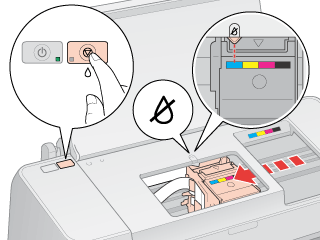
 Important:
Important:|
Ne déplacez pas la tête d’impression à la main, vous risquez d'endommager l’imprimante. Appuyez toujours sur la touche
 pour la déplacer. pour la déplacer. |
 Remarque:
Remarque:|
Ne maintenez pas la touche Encre
 enfoncée pendant plus de trois secondes, sinon l'imprimante risque de lancer le nettoyage de la tête d'impression. enfoncée pendant plus de trois secondes, sinon l'imprimante risque de lancer le nettoyage de la tête d'impression. |
 |
Rappuyez sur la touche
 . . |
Si plusieurs cartouches d'encre sont vides, lle porte-cartouches se déplace vers l'indicateur  . Cela se produit à chaque fois que vous appuyez sur le bouton de maintenance
. Cela se produit à chaque fois que vous appuyez sur le bouton de maintenance  , jusqu'à ce que toutes les cartouches d'encre vide aient été signalées.
, jusqu'à ce que toutes les cartouches d'encre vide aient été signalées.
 . Cela se produit à chaque fois que vous appuyez sur le bouton de maintenance
. Cela se produit à chaque fois que vous appuyez sur le bouton de maintenance  , jusqu'à ce que toutes les cartouches d'encre vide aient été signalées.
, jusqu'à ce que toutes les cartouches d'encre vide aient été signalées.Une fois que toutes les cartouches d'encre vides ont été signalées, le porte-cartouche se déplace vers la position de remplacement des cartouches lorsque vous appuyez sur le bouton de maintenance B  .
.
 .
.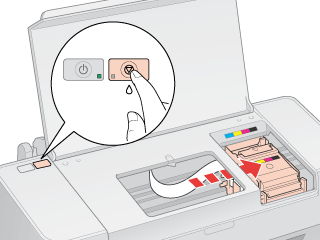
 Important:
Important:|
Veillez à ne pas toucher les pièces ci-dessous.
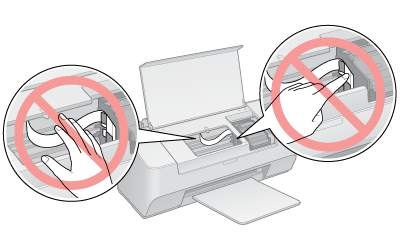 |
 |
Pour obtenir les meilleurs résultats, secouez quatre ou cinq fois la cartouche d'encre neuve avant d'ouvrir l'emballage.
|
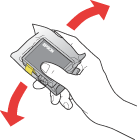
 |
Retirez la cartouche d'encre neuve de son emballage.
|
 Important:
Important:|
Veillez à ne pas endommager les crochets situés sur le côté de la cartouche d'encre lorsque vous la retirez de l'emballage.
Ne touchez pas à la puce de couleur verte située sur le côté de la cartouche. Vous risquez d'endommager la cartouche d'encre.
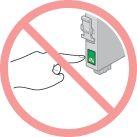 Une fois la cartouche d'encre usagée retirée, installez immédiatement la cartouche neuve. Si la cartouche n'est pas installée rapidement, la tête d'impression risque de sécher et l'impression risque de ne pas être possible.
|
 |
Retirez la bande adhésive jaune située au bas de la cartouche d'encre.
|
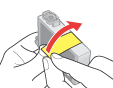
 Important:
Important:|
Vous devez retirer la bande adhésive jaune de la cartouche avant de procéder à l'installation, faute de quoi la qualité d'impression risque de décliner ou l'impression risque de ne pas être possible.
Si vous avez installé la cartouche d'encre sans retirer le ruban adhésif jaune, retirez la cartouche de l'imprimante, retirez le ruban adhésif jaune et réinstallez la cartouche.
Ne retirez pas la bande adhésive transparente située au bas de la cartouche, faute de quoi la cartouche ne pourra plus être utilisée.
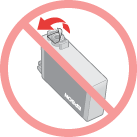 Ne retirez pas et ne déchirez pas l’étiquette de la cartouche, faute de quoi l'encre risque de couler.
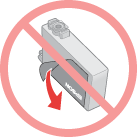 |
 |
Ouvrez le couvercle du logement des cartouches.
|

 |
Appuyez sur la patte située à l'arrière de la cartouche d'encre que vous souhaitez remplacer. Soulevez la cartouche et retirez-la de l'imprimante. Mettez-la au rebut de manière conforme.
|
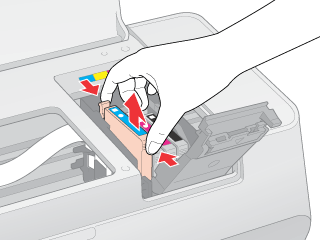
 Remarque:
Remarque:|
Si la cartouche est difficile à retirer, soulevez-la avec plus de force jusqu'à ce qu'elle soit éjectée.
|
 |
Placez la cartouche d'encre dans son compartiment, la partie inférieure orientée vers le bas. Appuyez ensuite sur la cartouche d'encre jusqu'à ce qu'un déclic confirme sa mise en place.
|
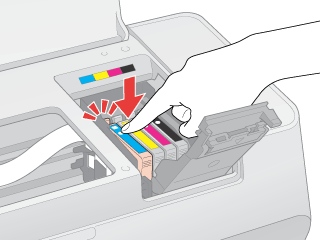
 |
Une fois le remplacement des cartouches terminé, fermez le couvercle des cartouches ainsi que le capot de l'imprimante.
|
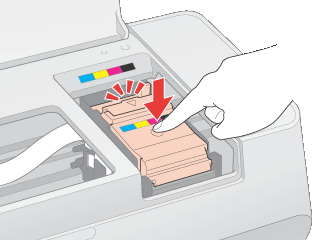
 |
Appuyez sur la touche
 . . |
L'imprimante déplace la tête d'impression et lance le chargement du circuit de distribution d'encre. L'exécution de cette procédure nécessite environ une minute et demi. Une fois le chargement en encre terminé, la tête d'impression retourne en position initiale. Le voyant d'alimentation  cesse de clignoter et reste allumé et le voyant
cesse de clignoter et reste allumé et le voyant  s'éteint.
s'éteint.
 cesse de clignoter et reste allumé et le voyant
cesse de clignoter et reste allumé et le voyant  s'éteint.
s'éteint.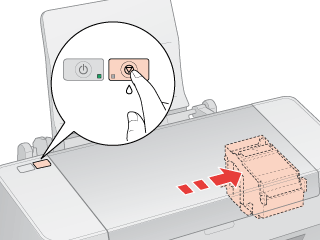
 Important:
Important:|
Pendant le chargement en encre, le voyant d'alimentation
 clignote. Ne mettez jamais l'imprimante hors tension lorsque ce voyant clignote, faute de quoi, l'encre risque de ne pas être complètement chargée. clignote. Ne mettez jamais l'imprimante hors tension lorsque ce voyant clignote, faute de quoi, l'encre risque de ne pas être complètement chargée. |
 Remarque:
Remarque:|
Si le témoin d'erreur
 ou s'il reste allumé aprés que le porte-cartouche a atteint sa position initiale, la cartouche d'encre peut ne pas être correctement installée. Appuyez de nouveau sur la touche ou s'il reste allumé aprés que le porte-cartouche a atteint sa position initiale, la cartouche d'encre peut ne pas être correctement installée. Appuyez de nouveau sur la touche  et appuyez sur la cartouche d'encre jusqu'à ce qu'un déclic confirme sa mise en place. et appuyez sur la cartouche d'encre jusqu'à ce qu'un déclic confirme sa mise en place. |
À l'aide de l'ordinateur
Vous pouvez surveiller l'état de la cartouche d'encre depuis votre ordinateur et y afficher les instructions pour remplacer une cartouche qui est vide ou quasiment vide.
Si vous avez besoin de remplacer une cartouche d'encre, cliquez sur How to (Comment faire) dans la fenêtre EPSON Status Monitor. Suivez les instructions qui s'affichent pour remplacer la cartouche.
Pour plus d'informations au sujet de l'utilisation de l'ordinateur dans le cadre du remplacement des cartouches d'encre, reportez-vous à la section ci-dessous.
 Voir Utilisation d'EPSON Status Monitor 3 (Windows)
Voir Utilisation d'EPSON Status Monitor 3 (Windows)
 Voir A l'aide d'EPSON StatusMonitor. (Mac OS X)
Voir A l'aide d'EPSON StatusMonitor. (Mac OS X)
 Voir Utilisation d'EPSON Status Monitor 3 (Windows)
Voir Utilisation d'EPSON Status Monitor 3 (Windows)  Voir A l'aide d'EPSON StatusMonitor. (Mac OS X)
Voir A l'aide d'EPSON StatusMonitor. (Mac OS X)